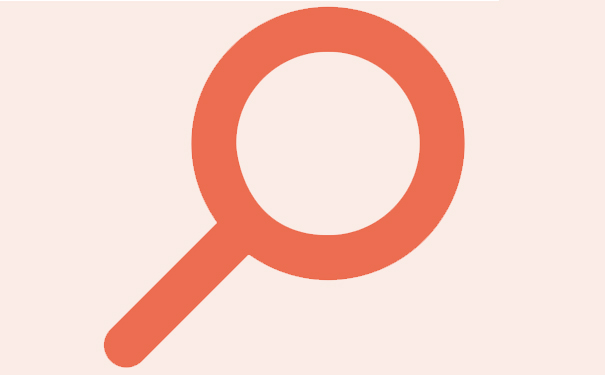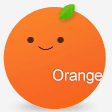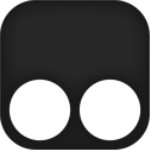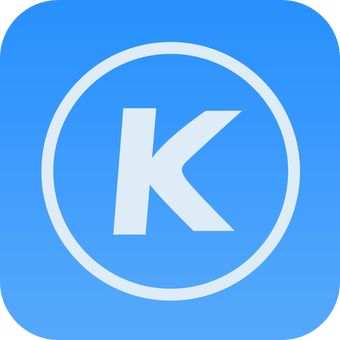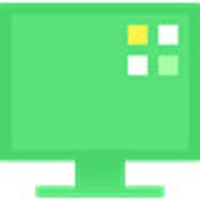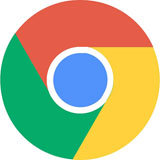桌面日历(DesktopCal)
- 系统介绍
- 下载地址
- 常见问题
- 装机必备
- 大家都在用
桌面日历(DesktopCal)是一款非常酷非常好用的桌面日历软件,能够帮你享受到轻松的日期查看。约会、待办事项、日程安排等等都能够在日历上进行快速的记载,让你享受到最为舒爽极致的体验~

桌面日历(DesktopCal)介绍:
1、能够很好的让用户们去在桌面打开并记录生活琐事。
2、还可以提供最全面的万年历以及节气和纪念日很不错。
3、还可以去根据你的要求来让你将一切的日历去进行打印。
4、所有的背景颜色都可以让你去自由的选择,每天都充满了新趣味。
桌面日历(DesktopCal)安装:
1、从本站下载desktopcal桌面日历软件包,解压后双击进入安装向导,单击【一键安装】

2、正在安装desktopcal桌面日历

3、desktopcal桌面日历安装成功

桌面日历(DesktopCal)使用方法
1、用户在第一页中可以了解到desktopcal桌面日历的基本用法,可用于管理约会、待办事项、日程安排等。确认后点击“下一步”。

2、之后点击观看左侧的视频来了解如何调整desktopcal桌面日历的大小和位置,然后点击“下一步”。

3、基本操作方法都已了解后,点击“完成”按钮退出向导即可。

桌面日历(DesktopCal)常见问题
一、问:desktopcal桌面日历怎么调整位置和大小?
1、点击desktopcal桌面日历右上角如图所示位置的按钮,即可进入软件界面调整模式。

2、之后可以按照Windows系统下窗口调整方式进行修改,修改完成后,点击右上角的“√”按钮即可。

二、问:desktopcal桌面日历和系统不兼容怎么办?
1、使用鼠标右键单击desktopcal桌面日历的桌面快捷方式,选择右键菜单中的“属性”。

2、将属性窗口切换至“兼容性”标签页下,使用鼠标左键单击勾选“以兼容模式运行这个程序”选项,
之后在下方的选择框中选择之前的版本(推荐Windows 7或Windows XP),再点击“确定”即可。

三、问:隐藏了悬浮栏之后怎么让它回来呢?
答:双击托盘图标,打开设置面板,选择高级选项页,把“在桌面上显示悬浮按钮”勾选,保存就可以了

-
 MHDD中文版下载
MHDD中文版下载0.11MB | 2023-09-21
-
 cool3d最新完整版
cool3d最新完整版15.14MB | 2023-09-21
-
 WSATools工具箱
WSATools工具箱12.95MB | 2023-09-21
-
 WSATools win11电脑版
WSATools win11电脑版12.95MB | 2023-09-21
-
 FreeFileSync绿色版
FreeFileSync绿色版15.67MB | 2023-09-21
-
 easybcd免安装中文版
easybcd免安装中文版1.83MB | 2023-09-21
-
 Directx12 64位电脑版
Directx12 64位电脑版92.43MB | 2023-09-21
-
 memreduct中文绿色版
memreduct中文绿色版0.21MB | 2023-09-21
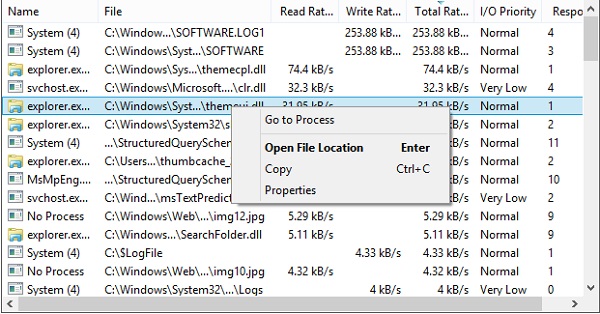 详情>>
详情>>
更新: 2022-02-24
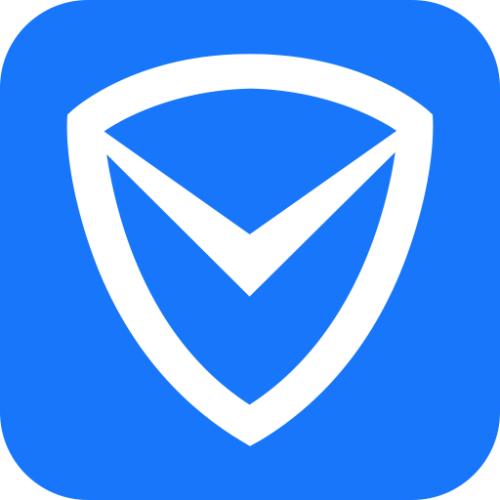
腾讯手机助手pc版

geekuninstaller

按键精灵 v9.6

windows11全新开始菜单
- 2023最干净的u盘装系统工具有哪些 2023-05-16
- 2023装机系统工具排行榜 2023-05-16
-
 MHDD中文版下载详情
MHDD中文版下载详情0.11MB | 2023-09-21
-
 cool3d最新完整版详情
cool3d最新完整版详情15.14MB | 2023-09-21
-
 WSATools工具箱详情
WSATools工具箱详情12.95MB | 2023-09-21
-
 WSATools win11电脑版详情
WSATools win11电脑版详情12.95MB | 2023-09-21
-
 FreeFileSync绿色版详情
FreeFileSync绿色版详情15.67MB | 2023-09-21
-
 easybcd免安装中文版详情
easybcd免安装中文版详情1.83MB | 2023-09-21